Kuidas muuta ja lisada subtiitrite teksti YouTube'i videotele pärast üleslaadimist
Varia / / August 04, 2021
Kuulutused
YouTube'i video mõistmiseks on alati subtiitrid abiks. Tavaliselt on vaja, kui videokeel on keeles, millest vaataja ei saa aru või kui ta pole subtiitrite teksti edastamisel kiire. Selles juhendis olen selgitanud, kuidas lisage juba avaldatud YouTube'i videole alapealkirja tekst. Kanaleid pole vaja oma videoid uuesti üles laadida ega kustutada. Vastasel juhul kaotate nende vaated ja meeldimised.
Piisab, kui pääsete juurde YouTube'i stuudiosse, valige oma video ja määrake subtiitrite tekst vastavalt ajakavale. Isegi kui teete olemasolevale videole subtiitrite lisamisega muudatusi, ei mõjuta see selle meeldimiste ja vaatamiste arvu. See on võimalik ainult siis, kui muudate oma videot YouTube Studios. Kui laadite video uuesti üles nullist, on teil võimalus vaatamisi kaotada.
Pärast üleslaadimist lisage subtiitrite tekst YouTube'i videotele
Ükskõik, mis subtiitritega seotud toimetamist peate tegema, peate seda tegema YouTube'i stuudio kaudu. Selle juhendi jaoks olen selgitanud, kuidas teksti arvutis YouTube'i videole lisada.
- Avage YouTube
- Logige sisse oma kontole
- Klõpsake oma kanali profiilipildil
- Menüüst minge aadressile YouTube'i stuudio.

- Seejärel klõpsake vasakpoolsel paneelil nuppu Sisu oma videote hoidlasse pääsemiseks
- Hõljutage arvutihiirt selle video kohal, millele soovite subtiitrid lisada
- Näete a vähe ikoone ilmub.

- Klõpsake pliiatsiikoonil mis on mõeldud video üksikasjade redigeerimine.
- Navigeerige järgmise ekraani vasakpoolsel paneelil suvandini Subtiitrid ja klõpsake seda
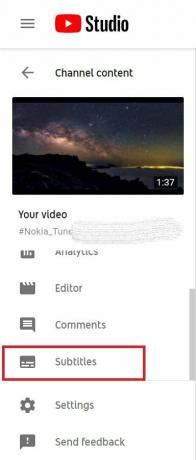
- Kui kasutate YouTube'i stuudiot esimest korda oma videotele subtiitrite teksti lisamiseks, peate seda tegema valige keel teksti jaoks

- Vahekaardi all Subtiitrid, klõpsake valikul LISAMA
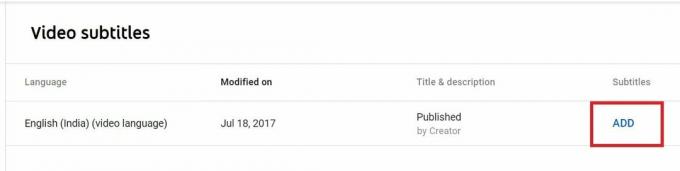
- Nüüd valige Sisestage käsitsi all Kuidas soovite subtiitreid lisada
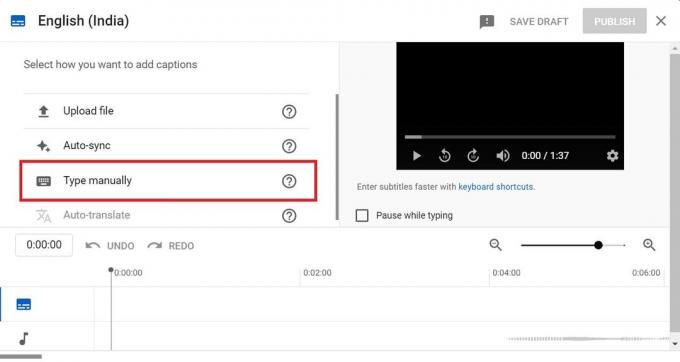
- Järgmisena näete paremal pool tervet videot ja vasakul alapealkirja välja
- Kasutage otsimisriba liikuge täpse ajatempli juurde, kuhu soovite alapealkirja lisada teksti.
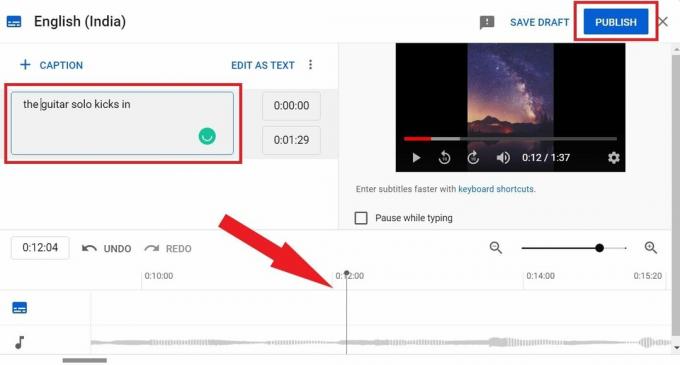
- Vastavalt lisage alapealkiri alapealkirja tekstiväljale ekraani vasakul küljel.
- Subtiitrite lisamise jätkamiseks klõpsake valikul + Pealkiri alapealkirja tekstiredaktori kohal
- Kui olete video kõigi vajalike ajatemplite jaoks subtiitrite teksti lisanud, klõpsake nuppu Avalda
Niisiis saate subtiitrite teksti edukalt lisada igale juba avaldatud YouTube'i videole. Loodan, et see juhend oli informatiivne.
Kuulutused


